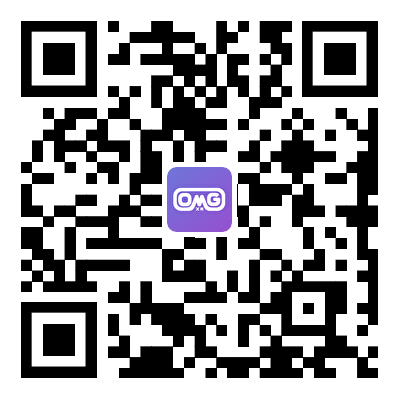5
5
你是否经常在Quest2中遇到“丢失定位”这样的错误?
当你打开头显或把它调整到一个新的环境的时候,“追踪丢失”的错误就会经常出现
有趣的是,我们的工作人员和用户说经常遇到这种错误,但是对于为什么这种情况经常发生,没有明确的解释或解决方案。
同样值得注意的是,随着时间的推移(游戏帮助:以及新的Quest更新内容的推出),这种错误出现得越来越频繁。目前还不清楚这个错误是否有逻辑原因,或者只是一个越来越常见的错误(或者两者都有)。
所以,虽然没有万能的解决方案,但我们还是把这些帮助我们解决这种问题的办法。
重启
绝大多数情况下,我们发现重新启动(正确地关闭并重新启动,而不仅仅是将耳机置于待机模式)应该能够解决跟踪丢失的错误。如果没有,可能是其他原因导致了问题,所以继续读下去。
不管怎样——即使在修改了下面的提示之后,有时你可能需要重新启动头显才能使下面的修改生效,所以请记住这一点,并在必要的时候继续重启。
重置你的位置
当你收到丢失跟踪的信息时,Quest会提供关闭6DOF跟踪的功能,这样你就可以继续与平台互动,尽管只能通过倾斜你的手和头。如果您接受,Guardian将被关闭,但您可以快速返回设置并打开它,实际上是重置它。与其他解决方案一样,这种方法有时也能奏效,但不是100%。
清洁摄像头
跟踪与你的Quest的摄像头相连,很多人经常忘记清洁和照顾头戴上的四个外部摄像头。污迹、划痕和其他任何模糊摄像头的东西都可能导致跟踪问题,并可能导致跟踪丢失错误。
使用超细纤维布仔细彻底地清洁耳机每个角落的四个摄像头。一旦它们都被清除,看看错误是否仍然存在。
调整你的照明和跟踪设置
如果你是在晚上或白天使用台灯或其他照明设备时出现这种错误,你可能需要做出一些调整。确保你是在一个光线充足的区域玩游戏,并检查任务设置中的跟踪频率选项是否适合你的区域。
默认情况下,跟踪频率设置为自动,但如果你遇到麻烦,你可以手动设置为50Hz或60Hz,根据你所在地区使用的频率。为了克服跟踪丢失的错误并调整设置,你可以继续到Quest Home不跟踪,并使用基本的3d模式进入设置并进行更改。
避免待机模式
这完全是轶事,但我们发现跟踪丢失的错误最经常发生在从待机模式唤醒的任务,而不是从完全关闭打开它。
在VR会话之间,尝试在不使用时完全关闭耳机,看看这是否会降低错误的频率。
要有耐心
有时候,追求只是需要一点时间来确定它的方向。我们发现,如果你在追踪丢失的屏幕上等待30-60秒,Quest通常会解决错误并重新开始追踪。这并不总是有效,但有时需要一点时间。
恢复出厂
如果你的游戏,你可以尝试完全抹去,重新安装一切从头开始,但我们只推荐这个如果你有你所有的保存备份到云(或手动使用SideQuest),你相信你可以得到一切恢复正常后擦拭耳机。下面是我们如何做到这一点的指南。
联系售后
如果所有这些都失败了,并且错误持续了很长一段时间,我们建议您联系Oculus Support Oculus ,询问是否您可能有一个错误的设备,或者如果有什么其他方法可以解决这个错误。